Zusammenfassung:
Hier sind die besten Lösungen zur Wiederherstellung von Android-SD-Karten: EaseUS Android SD-Karten-Wiederherstellungssoftware und Handy-Wiederherstellungsprogramme. Kostenloser Download, um gelöschte Dateien von einer Android-SD-Karte wiederherzustellen.
Ist die Wiederherstellung von Android-SD-Kartendateien möglich?
Letzte Woche habe ich versehentlich einige wertvolle Fotos und Videos meiner Familie gelöscht, die etwa drei Jahre alt waren. Ich habe viele Android-SD-Karten-Wiederherstellungslösungen ausprobiert, aber keine hat wirklich geholfen. Es ist wirklich ein Dilemma. Gibt es eine zuverlässige SD-Karten-Datenwiederherstellungssoftware für Android?
Die meisten Nutzer speichern Dateien wie Bilder, Videos, Musik, Dokumente usw. auf SD-Karten, um internen Speicher auf Android-Smartphones oder -Tablets zu sparen. Doch leider treten oft unerwartete Faktoren wie versehentliches Löschen, Formatieren oder Beschädigen der SD-Karte sowie Virenangriffe auf und führen zu Datenverlusten auf Android-Geräten. Können Sie in einer solchen Situation Ihre Daten von einer Android-SD-Karte wiederherstellen?
SD-Kartendatenwiederherstellung für Android ist möglich. Mit einer leistungsstarken Android SD-Kartendatenwiederherstellungssoftware können Sie Daten von Android-Telefonen wiederherstellen. Wie funktioniert das? Wenn Sie Ihre Daten auf Android-Geräten nach unerwarteten Vorfällen, z. B. versehentlichem Löschen, nicht finden, denken Sie normalerweise, dass diese Dateien vollständig vom Telefon oder Tablet entfernt wurden. Dies ist jedoch nicht der Fall. Tatsächlich sind die Dateien noch auf Ihrem Gerät gespeichert und können mit einer schnellen und effizienten Android SD-Kartenwiederherstellung wiederhergestellt werden.
Lösung 1. Gelöschte Dateien von der Android-SD-Karte mit der Wiederherstellungssoftware wiederherstellen
| ✨Anwenden auf: SD-Karte ist herausnehmbar | ⚡Zeit: 5-10 Minuten |
Wir stellen Ihnen zwei Methoden vor, mit denen Sie Daten von einer Android-SD-Karte wiederherstellen können, wenn Sie keine Backups auf Google Drive oder anderen Backup-Festplatten haben. Für beide Methoden benötigen Sie einen Computer. Beginnen wir mit der ersten.
EaseUS Data Recovery Wizard ist eine gute Wahl für die Datenwiederherstellung von SD-Karten. Diese Software ist sicher und kostenlos herunterzuladen, und Sie müssen sich keine Sorgen um Computerviren machen.
Mit diesem praktischen SD-Karten -Wiederherstellungstool können Android-Nutzer gelöschte Fotos, Videos, Musik und Dokumente problemlos wiederherstellen. Wenn Sie die Android-SD-Karte versehentlich formatiert haben, verwenden Sie sie nicht mehr und verwenden Sie die EaseUS-Datenwiederherstellungssoftware, um SD-Karte zu deformatieren.
Keine Sorge, wenn Sie Anfänger sind. Wir stellen Ihnen einen hilfreichen Wiederherstellungsplan zur Verfügung. Sehen Sie sich das folgende Tutorial an:
⭐Schritt 1. Entfernen Sie die SD-Karte oder microSD-Karte aus dem Android-Telefon
Diese Software kann das Android-Telefon nicht direkt erkennen. Sie müssen daher die SD-Karte entfernen und das Gerät mithilfe eines Kartenlesers an den Computer oder Laptop anschließen. Wenn Sie nicht wissen, wo sich die SD-Karte/microSD-Karte des Telefons befindet, finden Sie auf der offiziellen Website des Android-Telefons eine Anleitung.

⭐Schritt 2. Schließen Sie die SD-Karte an den Computer an und scannen Sie sie
Nach der Installation von EaseUS Data Recovery Wizard auf dem Computer startet es automatisch zum ersten Mal. Wählen Sie „SD-Kartenwiederherstellung“. Die Software erkennt die SD-Karte, einschließlich Marke und Speichergröße. Klicken Sie jetzt auf „Scannen“.

⭐Schritt 3. Filtern Sie die Dateien in der Software
Im Gegensatz zu anderer Wiederherstellungssoftware können Sie mit dem EaseUS-Datenwiederherstellungstool verlorene Dateien während des Scanvorgangs anzeigen und filtern. Wählen Sie „Typ“, um verschiedene Dateitypen anzuzeigen. Wenn Sie gelöschte Fotos von SD-Karten auf einem Android-Telefon wiederherstellen möchten, wählen Sie einfach „Bilder“. Klicken Sie auf „Vorschau“, um zu prüfen, ob es sich um die gewünschten Dateien handelt.

⭐Schritt 4. Gelöschte Dateien wiederherstellen und speichern
Mit der Vorschau-Schaltfläche können Sie die Datei deutlich anzeigen. Klicken Sie nach Auswahl aller gelöschten Dateien auf „Wiederherstellen“. Denken Sie daran, einen neuen Speicherort für die wiederhergestellten Android-SD-Kartendateien anstelle des ursprünglichen Speicherorts auszuwählen.

Übrigens: Wenn Sie keinen Windows-Computer haben, um gelöschte Dateien von der SD-Karte wiederherzustellen, bietet diese Software auch eine Mac-Version:
SD-Kartenwiederherstellung auf dem Mac zum Wiederherstellen gelöschter Dateien
Wenn Sie eine SD-Karte auf dem Mac wiederherstellen möchten, sind Sie hier richtig. Dieses Tutorial bietet eine effektive Lösung zur Wiederherstellung von Mac-SD-Karten. Weiterlesen >>
Teilen Sie diesen Abschnitt in den sozialen Medien, um mehr Android-Benutzer über die Datenwiederherstellung von EaseUS zu informieren!
Lösung 2. SD-Karten-Wiederherstellungs-Android-Anwendung anwenden
| ✨Anwenden auf: SD-Karte ist nicht entfernbar | ⚡Zeit: 5-10 Minuten |
Die SD-Karte lässt sich nicht aus einem Android-Telefon entfernen und Sie möchten Daten direkt von einem Android-Telefon wiederherstellen. Sehen Sie sich diese Software an:
Wir empfehlen Ihnen EaseUS MobiSaver für Android Free. Es handelt sich um eine zuverlässige Freeware zur Android-Datenwiederherstellung, mit der Sie verlorene oder gelöschte Daten von Ihrer Android-SD-Karte und dem internen Speicher vollständig wiederherstellen können. Sie können die App zur Datenwiederherstellung von Android-SD-Karten im Google Play Store herunterladen.
Jetzt können Sie die ausführliche Anleitung zur Wiederherstellung der Android-SD-Karte lesen.
⭐Schritt 1. Verbinden Sie das Android-Telefon mit dem Computer
Installieren und starten Sie EaseUS MobiSaver für Android Free und verbinden Sie Ihr Android-Telefon per USB-Kabel mit dem Computer. Klicken Sie anschließend auf „Start“, damit das Android-Dateiwiederherstellungstool Ihr Android-Telefon erkennt und verbindet.
HINWEIS: Da die Software nur auf das gerootete Android-Gerät zugreifen kann, sollten Sie Ihr Android vor der Wiederherstellung rooten .

⭐Schritt 2. Android-Telefon scannen, um gelöschte Dateien zu finden
Nach dem Verbinden Ihres Android-Telefons scannt die Software das Gerät schnell und findet alle vorhandenen und gelöschten Dateien im internen Speicher und auf der SD-Karte. Sie können die gewünschten verlorenen Dateien ganz einfach finden, indem Sie die richtigen Dateitypen auswählen. Mit EaseUS MobiSaver für Android können Sie gelöschte Textnachrichten problemlos wiederherstellen.

⭐Schritt 3. Daten vom Android-Telefon in der Vorschau anzeigen und wiederherstellen
Zeigen Sie alle wiederherstellbaren Dateien einzeln in der Vorschau an und wählen Sie anschließend die gewünschten Dateien schnell aus. Mit der Option „Nur gelöschte Elemente anzeigen“ können Sie nur die gelöschten Dateien anzeigen. Klicken Sie abschließend auf „Wiederherstellen“, um die ausgewählten Dateien wiederherzustellen.

Wenn die oben beschriebene Methode zur Wiederherstellung der SD-Karte für Android fehlschlägt oder Sie Ihr Android-Telefon nicht rooten möchten, können Sie EaseUS Data Recovery Wizard als alternative Wiederherstellungssoftwarelösung ausprobieren, um Ihre Daten mithilfe der microSD-Kartenwiederherstellung wiederherzustellen.
Teilen Sie diese beiden Pläne gerne auf X, Facebook oder Instagram, um mehr Benutzern zu helfen!
Zum Abschluss
Wenn Sie Daten von einer Android-SD-Karte wiederherstellen möchten, stehen Ihnen zwei optimale Lösungen zur Verfügung: EaseUS Data Recovery Wizard und EaseUS MobiSaver für Android.
Vor der Wiederherstellung einer Android-SD-Karte ist es wichtig zu wissen, dass die weitere Verwendung des Mobiltelefons oder der SD-Karte nach dem Löschen zu weiterem Datenverlust führt. Wenn Sie feststellen, dass die Datei verloren gegangen ist, beenden Sie die Verwendung des Speichergeräts sofort.
Vergessen Sie nicht, das SD-Kartenwiederherstellungsprogramm EaseUS herunterzuladen und gelöschte Dateien mit einem Klick von der Android-SD-Karte oder microSD-Karte wiederherzustellen.
SD-Karte wiederherstellen – Android – FAQs
Möchten Sie weitere Informationen zur Wiederherstellung von Android-SD-Kartendateien erhalten? Lesen Sie jetzt die folgenden Fragen und Antworten:
1. Ist eine Online-Wiederherstellung der SD-Karte unter Android möglich?
Obwohl es viele Online-Tools gibt, können Sie eine SD-Karte nicht online wiederherstellen. Sie benötigen eine SD-Karten-Wiederherstellungssoftware, um auf die Android-SD-Karte zuzugreifen und sie gründlich zu scannen. Wir empfehlen EaseUS Data Recovery Wizard. Diese Software ist 100 % sicher und sehr hilfreich bei der Wiederherstellung von SD-Kartendaten für Android.
2. Kann ich gelöschte Dateien von einer SD-Karte unter Android ohne PC wiederherstellen?
Um gelöschte Dateien von einer Android-SD-Karte ohne PC wiederherzustellen, benötigen Sie ein Backup. Wenn Sie Kopien der SD-Karte auf Google Drive erstellt haben, können Sie dauerhaft gelöschte Dateien problemlos von Google Drive wiederherstellen.
3. Wie kann ich gelöschte Dateien kostenlos von einer Android-SD-Karte wiederherstellen?
Laden Sie die kostenlose Datenwiederherstellungssoftware für Android herunter, mit der Sie versehentlich gelöschte Fotos, Nachrichten, Videos und Musik kostenlos wiederherstellen können.
Weitere Artikel & Tipps:
-
So stellen Sie den Chatverlauf/die Nachrichten von Hangouts wieder her
![author-Maria]() Maria / 2025-08-26
Maria / 2025-08-26 -
So aktualisieren Sie Android Marshmallow 6.0 sicher auf Nougat 7.0
![author-Maria]() Maria / 2025-08-26
Maria / 2025-08-26
-
So stellen Sie gelöschte Videos von Android mit/ohne Computer wieder her
![author-Maria]() Maria / 2025-08-26
Maria / 2025-08-26 -
So entfernen Sie die Mustersperre auf Android
![author-Maria]() Maria / 2025-08-26
Maria / 2025-08-26
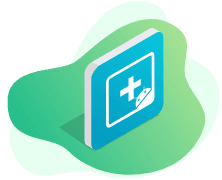
EaseUS MobiSaver for Android
- Einfachste Android-App zur Datenrettung
- Vollständiger Modus zum Scannen der Daten
- Schnelle Filterung gelöschter Dateien
Hot Artikel

